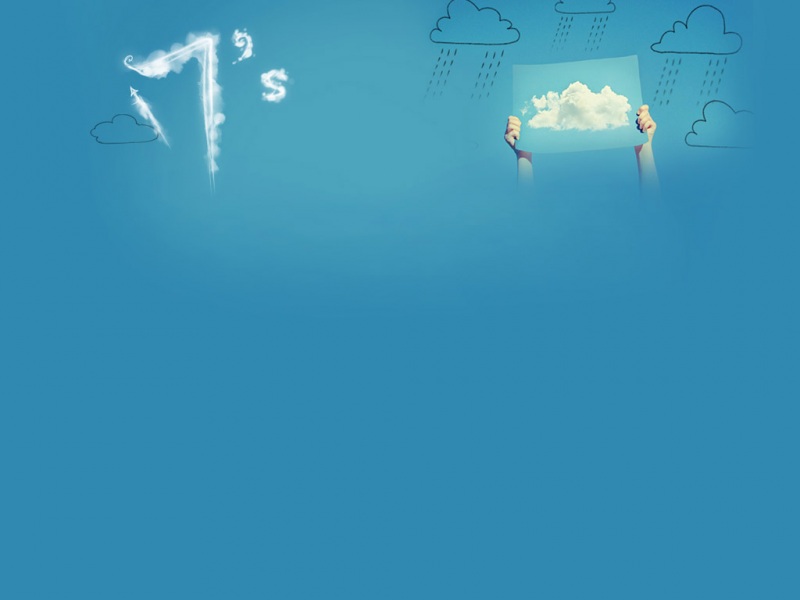电脑回收站里清空的文件如何恢复?我们都知道,电脑的回收站在电脑的存储功能上起着很大的作用!一般情况下,我们删除的文件,大部分都会被临时存储在其中。除非您被删除的文件比较大或者因为其他的原因,会被直接删除掉。那么,如果您的电脑回收站里的文件被清空了该如何恢复呢?请放宽心,这些技巧你一般就懂!以下是两种恢复电脑回收站里清空文件的方法,希望可以帮助大家。
电脑回收站里清空的文件如何恢复
方法一:系统注册表恢复文件
这里分享的第一种恢复电脑回收站里被清空文件的方法是通过系统注册表恢复文件,这也是当前恢复这种情况下丢失文件唯一有一定效果的方法。首先,打开电脑的运行窗口,并输入“regedit”打开注册表。然后,找到“HKEY_LOCAL_MACHINE”文件,并依次点击“Microsoft”“Windows”“CurrentVersion”“Explorer”“DeskTop”文件夹。最后,将“默认”修改为“回收站”点击确定就可以了。
系统注册表恢复文件
方法二:专业软件恢复文件
这里分享的第二张恢复电脑回收站里被清空文件的方法是通过专业软件恢复文件,这也是当前恢复这种情况下丢失文件最有效的方法。我们需要借助“Superrecovery”恢复软件,它是一款具备强大的磁盘扫描、磁盘诊断、数据恢复、存储卡文件恢复等功能的软件。能够从电脑硬盘、U盘、内存卡、CF卡、SD卡、相机、记忆棒等多种介质中恢复由于误操作删除的,格式化丢失的多种文件类型的文件。
专业软件恢复文件
恢复回收站里被清空文件的方法:
首先,大家可以自行从浏览器中获取“Superrecovery”恢复软件,并选择对应的恢复功能选项。一般情况下,恢复电脑回收站里被清空文件,可以直接选择“误清空回收站”。
选择恢复功能选项
然后,根据被清空的文件,选择对应的文件类型。比方说:被清空的文件是Word、PDF、Excel等,那么直接勾选“文档”。被清空的文件是JPG、PNG、GIF等,那么直接勾选“图片”。被清空的文件太多了,那么直接勾选“选择所有类型”,并点击“扫描”。
选择文件类型
最后,等待文件扫描完成之后,可以简要地浏览一下扫描出的文件列表。如果找到自己丢失的文件,可以选中这些文件,并点击右下角“恢复”按钮即可。如果没有找到自己丢失的文件,可以选择“深度扫描”恢复进行尝试。
恢复回收站里被清空的文件
以上就是两种恢复电脑回收站被清空文件的方法了,如果您在使用过程中也有遇到类似的问题,不妨选择其中一个方法手动尝试下。这里需要提醒大家的是,在选择文件类型时,必须要减小对应的文件类型,就可以有效的提升恢复的成功率哦。